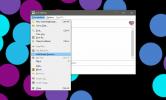Mis on võrgusild ja kuidas seda luua
Võrgusild ühendab kahte eraldi arvutivõrku, võimaldades neil omavahel suhelda ja laiendada võrgu üldist ulatust. Neid kasutatakse tavaliselt LAN-ide ühendamiseks, kuid WiFi-võrkude ja WiFi ja LAN-võrke saab ka omavahel ühendada. Kaks omavahel ühendatud võrku saavad omavahel suhelda ja need toimivad ühena, kuid te ei saa ühendada kahte võrku ja eeldada nende kiiruse ühendamist. Näiteks kui ühendate 20Mbps ühenduse mõne muu 20Mbps ühendusega, ei saa te 40Mbps allalaadimiskiirust.

Võrgusild töötab OSI mudeli teisel kihil, kus andmeedastus toimub külgnevate sõlmede vahel. Need võivad olla WAN- või LAN-i sõlmed. Sellel kihil on kaks kihti, millest üks on Meediumile juurdepääsu kontroll Kiht ehk MAC-kiht.
Sild vs kordaja
Sild võib tunduda sarnane, kui mitte sama, mis kordaja, kuid erinevus on siiski erinev. Repiiter on nagu signaalivõimendi; see kuulab sissetulevat signaali, suurendab seda, ja saadab selle kuuldavale alla.
Sild seevastu kuulab saabuvat signaali, saab aru, kust see tuleb ja kuhu ta peab minema, ning suunab ainult vastavalt.
Sild on põhimõtteliselt nutikam kui kordusprogramm. Kordaja edastab signaali, arvestamata seda, kuhu see tuleb saata või kust see tuleb, samal ajal kui sild kindlustab, et signaal läheb ainult sinna, kuhu vaja. See sobib ideaalselt eraldatud võrkude jaoks, kuna see võib jagada suured võrgud väiksemateks võrkudeks.
Füüsiline vs virtuaalne sild
Sild luuakse sageli füüsilise seadme abil. Seade võib olla mõnevõrra odav, kuid head on tavaliselt kallimad. Kui soovite ühendada LAN-i, võiksite otsida füüsilise seadme. Kui teie vajadused võrkude sildamiseks on väikesemahulised ja teil on Windowsi või Maci masin koos seda toetava võrgukaardiga, saate luua virtuaalse silla LAN-i ja WiFi-võrgu vahel.
Virtuaalse võrgu sild
Saate luua virtuaalse võrgusilla Windows 10-s ja macOS-is. Võrgusilla loomiseks vajate administraatori õigusi.
Windows 10
Windows 10 korral avage File Explorer ja kleepige asukoharibale järgmine teave.
Juhtpaneel \ Võrk ja Internet \ Võrguühendused
Veenduge, et olete ühendatud mõlema võrguga, mida soovite ühendada. Valige mõlemad võrgud ja paremklõpsake ükskõik millisel neist. Valige kontekstimenüüst suvand „Sild”. Oodake mõni sekund, kuni sillatud võrk luuakse.

Saate sillatud võrgu keelata või võrgud sillalt eemaldada. Paremklõpsake sillatud võrku ja valige käsk Keela või paremklõpsake ühte sillatud võrku ja valige suvand Eemalda sillalt.

Peate mõlemad võrgud eraldi eemaldama ja enne järgmise eemaldamist oodake ühe võrgu eemaldamist või võite BSOD-i käivitada.
macOS
Avage MacOS-is süsteemieelistused ja valige Network preference. Klõpsake vasaku veeru allosas asuvat hammasratta nuppu ja valige „Halda virtuaalseid liideseid…”.

Klõpsake hüpikaknas plussnupul ja valige menüüst Uus sild. Valige võrgud, mille soovite sillasse lisada, ja teil on hea minna.

otsing
Viimased Postitused
GBResequence: sorteerige pilte ja hallake kiirete videote järjestust
Kiire video loomine võib muutuda tüütuks, eriti kui tegemist on sad...
Tasuta kettadefragment: välistage kaustad defragmentimise protsessist
Kõvakettale salvestatud andmete killustatus on üks paljudest arvuti...
Kuidas saada teateid, kui Facebook Messengeri sõber on võrgus
Facebooki messengerit saab kasutada töölaualt brauseri kaudu või äs...